- 系统
- 教程
- 软件
- 安卓
时间:2020-07-16 来源:u小马 访问:次
如何将Win10锁屏壁纸保存到本地?在Win10系统中,当电脑进入休眠状态的时候,就会出现锁屏壁纸,默认锁屏都会有壁纸的,而且是随机出现的,很多用户想要将这些壁纸保存下来,那么我们该如何将锁屏壁纸保存到本地呢?接下来小编就来教大家将Win10锁屏壁纸保存到本地的具体方法,希望大家会喜欢。
将Win10锁屏壁纸保存到本地的方法:
进入C盘,然后再点击进入用户这个文件夹。下面要做的就是把隐藏的文件夹给显示出来,还有把扩展名也显示出来后面用用得到的。
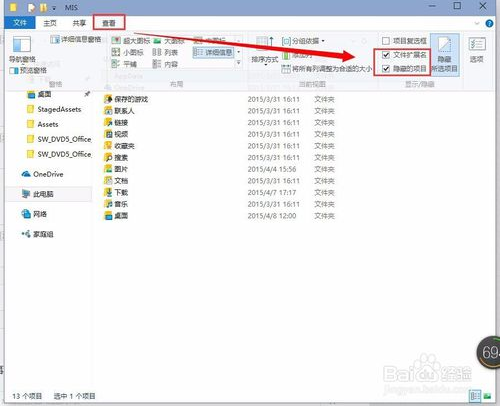
显示出隐藏的文件夹后后,再依次打开如下的目录。C:UsersMISAppDataLocalPackagesMicrosoft.Windows.ContentDeliveryManager_cw5n1h2txyewyLocalStateAssets
备注一下:
MIS:是你要的用户名文件夹
Microsoft.Windows.ContentDeliveryManager_cw5n1h2txyewy:这个文件夹是随机的。但是前面Microsoft.Windows.ContentDeliveryManager这一段是不会变的。
其他的文件夹都是一样的。

进入Windows聚焦下载壁纸的文夹以后,看到这些文件不是直接的图片格式,需要给它重命名一下。在任意一个文件上点击一下右键,再点击【重命名】
然后在最后面输入.jpg 再确定一下更改就可以了。

再打开这个文件看到的就是和壁纸一样的图片。
注意:Assets文件夹下面所有的文件都是壁纸图片把它重命名一下就可以打得开了。

以上介绍的内容就是关于将Win10锁屏壁纸保存到本地的具体方法,不知道大家学会了没有,如果你也遇到了这样的问题的话可以按照小编的方法自己尝试一下,希望可以帮助大家解决问题,谢谢!!!想要了解更多的Windows10技巧请关注Win10镜像官网~~~





